Wurde Ihr Fire TV Stick beim Streaming Ihrer Lieblings-Netflix-TV-Show plötzlich leer? Oder startet es nicht an einem schwarzen Bildschirm vorbei? In diesem Handbuch haben wir einige Lösungen zur Fehlerbehebung zusammengestellt, mit denen Sie das Problem mit Ihrem Fire TV Stick beheben können. Probieren Sie sie aus.
Dafür gibt es mehrere Gründe. In vielen Fällen zeigt Ihr Fernsehgerät einen schwarzen Bildschirm an, wenn es kein Eingangssignal vom Fire TV Stick empfängt. Dies ist häufig auf eine falsche Kabelverbindung, eine unzureichende Stromversorgung (zum Fire TV Stick) usw. zurückzuführen.

Lassen Sie uns ohne weiteres zu den Lösungen kommen.
Hinweis:Die Lösungen in diesem Handbuch können auch zur Behebung von Problemen mit schwarzen Bildschirmen auf dem Fire TV Stick 4K und dem Fire TV Stick Lite angewendet werden.
1. Überprüfen Sie die Eingangsquelle des Fernsehgeräts.
Verfügt Ihr Fernsehgerät über mehrere HDMI-Anschlüsse? Wenn ja, überprüfen Sie, ob die aktive Eingangsquelle auf den HDMI-Anschluss des Fire TV Sticks eingestellt ist. Wenn der Streaming-Stick an den zweiten HDMI-Anschluss Ihres Fernsehgeräts angeschlossen ist, stellen Sie sicher, dass die Eingangsquelle des Fernsehgeräts HDMI 2 ist.
Stellen Sie das Fernsehgerät auf eine falsche Eingangsquelle ein (z. B. HDMI 1 oder HDMI 3) ) zeigt möglicherweise einen schwarzen Bildschirm an. Und dies kann dazu führen, dass Sie denken, dass die Fire TV Stick funktioniert nicht.
In_content_1 all: [300x250] / dfp: [640x360]->2. Stromquelle wechseln
Stecken Sie das USB-Kabel des Geräts in einen funktionierenden Ladeadapter und nicht in den USB-Anschluss Ihres Fernsehgeräts. Der Fire TV Stick benötigt mindestens 1 Ampere (1A) Strom, um eingeschaltet zu bleiben und ordnungsgemäß zu funktionieren. Wenn der Fire TV Stick an einen USB-Anschluss mit einer niedrigeren Nennleistung angeschlossen wird, bleibt er möglicherweise auf einem schwarzen Bildschirm hängen.

Wenn Ihre TV-USB-Anschlüsse nicht für 1A ausgelegt sind, schließen Sie das Gerät an Fire TV Stick in einen USB-Ladeadapter und dann in eine Steckdose. Stellen Sie sicher, dass Sie ein authentisches USB-Kabel und ein Netzteil mit einer Nennleistung von mindestens 1 A verwenden.
Stellen Sie außerdem sicher, dass Sie den Fire TV Stick an eine funktionierende Steckdose anschließen.
3. Starten Sie den Fire TV Stick neu.
Ein Neustart Ihres Fire TV Sticks kann auch das Problem mit dem schwarzen Bildschirm beheben. Sie können den Fire TV Stick entweder über die Fernbedienung neu starten oder einen Neustart durchführen. Halten Sie die Tasten Auswahlund Wiedergabe / Pausegleichzeitig mindestens fünf (5) Sekunden lang gedrückt. Dadurch wird der Fire TV Stick ausgeschaltet und sofort wieder eingeschaltet.
Um den Fire TV Stick hart neu zu starten, ziehen Sie ihn aus der Steckdose, warten Sie etwa eine Minute und schließen Sie ihn an es wieder in.
4. Lassen Sie Fire TV abkühlen.
Überhitzung verursacht auch das Problem mit dem schwarzen Bildschirm sowie andere leistungsbezogene Probleme. Wenn sich das Streaming-Gerät zu nahe an Ihrem Fernseher oder anderen elektronischen Geräten befindet, kann es überhitzen. Das Ausführen zu vieler Apps und Add-Ons auf dem Fire TV Stick ist ein weiterer Grund für die Überhitzung.
Wenn Ihr Fire TV Stick auf einem schwarzen Bildschirm hängen bleibt, ziehen Sie den Netzstecker aus der Steckdose. Lassen Sie es etwa 10 bis 30 Minuten abkühlen und stecken Sie es wieder in die Steckdose.
5. Überprüfen Sie Ihre Kabelverbindung
Eine weitere Sache, die Sie überprüfen müssen, ist die Verbindung zwischen Ihrem Fernseher und dem Fire TV Stick. Stellen Sie sicher, dass der Fire TV Stick richtig in den HDMI-Anschluss Ihres Fernsehgeräts eingepasst ist. Wenn das Problem mit dem schwarzen Bildschirm weiterhin besteht, verwenden Sie einen HDMI-Extender. Es gibt eine, die sofort mit dem Fire TV Stick geliefert wird.

Amazon empfiehlt, den Fire TV Stick mit dem HDMI-Extender an Ihr Fernsehgerät anzuschließen. Es hilft, den Signalempfang von der Fernbedienung zu verbessern und die Wi-Fi-Verbindung zu optimieren. Die Verwendung des Extenders verhindert auch Leistungsstörungen wie das Problem mit dem schwarzen Bildschirm.
Sie können auch versuchen, den Fire TV Stick in einen anderen HDMI-Anschluss Ihres Fernsehgeräts einzustecken. Wenn Ihr Fernseher über einen HDMI-Anschluss verfügt, schließen Sie ein anderes Gerät an den Anschluss an und prüfen Sie, ob es funktioniert. Sollten auch andere Geräte am Anschluss nicht richtig funktionieren, ist der HDMI-Anschluss Ihres Fernsehgeräts beschädigt. In diesem Fall müssen Sie Ihr Fernsehgerät reparieren lassen.
6. Überprüfen Sie Ihre Internetverbindung
Der Fire TV Stick wird manchmal leer, wenn keine Verbindung zum Amazon-Server hergestellt werden kann. Dies ist insbesondere dann der Fall, wenn Sie den Fire TV Stick zum ersten Mal einrichten.
Um dies zu beheben, stellen Sie sicher, dass Ihr WLAN-Router eingeschaltet ist und Daten überträgt. Überprüfen Sie außerdem, ob Sie noch einen aktiven Internetplan / ein aktives Internetabonnement haben. Wir empfehlen außerdem, den Router aus- und wieder einzuschalten, insbesondere wenn andere Geräte ebenfalls keine Verbindung zum Router herstellen können. Schließen Sie zum Schluss den Fire TV Stick an ein anderes Netzwerk an und prüfen Sie, ob er über den schwarzen Bildschirm hinaus startet.
Lesen Sie auch unsere umfassende Anleitung zu Beheben von Internetverbindungsproblemen auf Ihrem Router.
7. Behebung von App-bezogenen Störungen
Bleibt Ihr Fire TV Stick beim Starten einer bestimmten App häufig auf einem schwarzen Bildschirm hängen? Dies könnte an einem vorübergehenden Problem mit der App liegen. Durch das Löschen des Caches wird die Normalität der App möglicherweise wiederhergestellt.
Gehen Sie zu Einstellungen>Anwendungen>Installierte Anwendungen verwalten. Wählen Sie die betroffene App aus und klicken Sie auf Cache löschen.
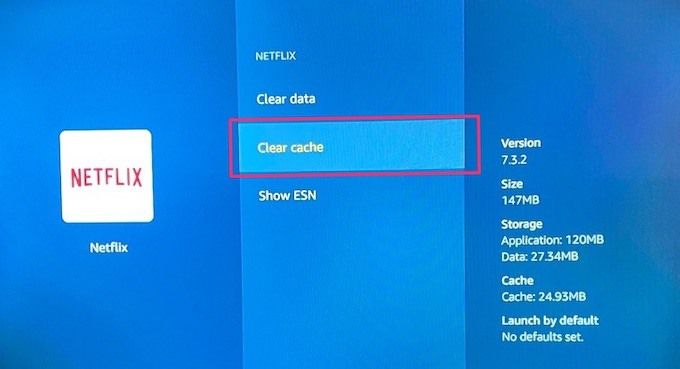
Das Problem kann auch auf In-App-Fehler zurückzuführen sein. Zum Glück veröffentlichen App-Entwickler Updates, die diese Fehler beseitigen. Aktualisieren Sie die betroffenen Apps auf die neueste Version und prüfen Sie, ob das Problem mit dem schwarzen Bildschirm dadurch behoben wird.
Navigieren Sie zu Einstellungen>Benachrichtigungenund klicken Sie auf der Seite auf die Karte App-Updates. Wählen Sie als Nächstes die App aus, die Sie aktualisieren möchten, und tippen Sie auf die Schaltfläche Aktualisieren.
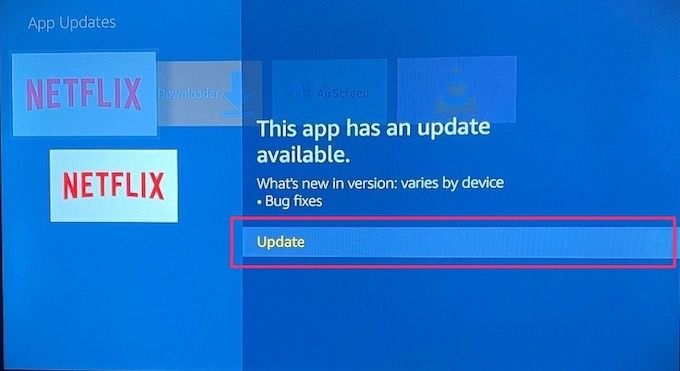
Alternativ können Sie "Automatische App-Updates" aktivieren. Auf diese Weise installiert der Fire TV Stick automatisch Updates und Patches zur Fehlerbehebung. Gehen Sie zu Einstellungen>Anwendungen>Appstoreund aktivieren Sie Automatische Updates.
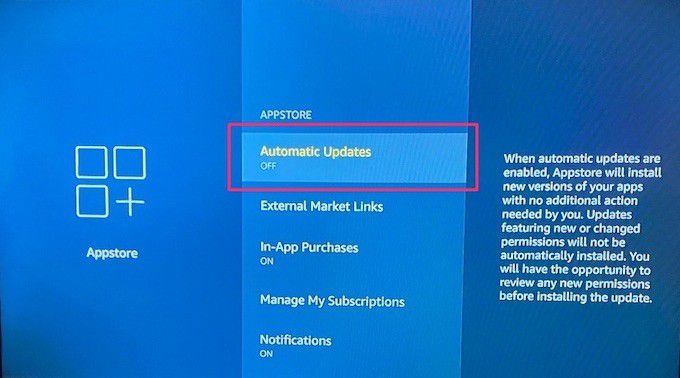
8. Update von Fire OS
Möglicherweise treten Probleme mit dem schwarzen Bildschirm auf, wenn das Betriebssystem Ihres Fire TV Sticks ebenfalls fehlerbehaftet ist. Stellen Sie sicher, dass Sie die neueste Version des Fire OS auf dem Gerät installiert haben. Gehen Sie zu Einstellungen>Mein Fire TV>Infound klicken Sie auf Nach Updates suchen.
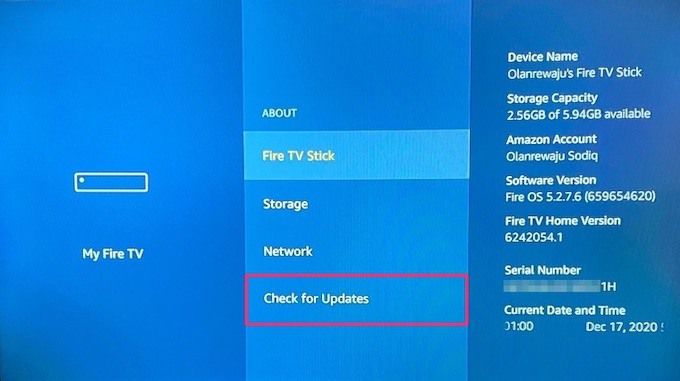
Wenn ein verfügbares Update gefunden wird, wird es gefunden automatisch heruntergeladen und installiert werden. Stellen Sie daher sicher, dass Ihre Internetverbindung schnell ist und aktiv bleibt.
Reparieren Sie Ihren Fire TV-Stick
Wenn keine der oben genannten Lösungen das Problem mit dem schwarzen Bildschirm behebt Wenden Sie sich an Amazon-Geräteunterstützung, um Hilfe zu erhalten. Das Problem könnte auf einen möglichen Hardwareschaden am Fire TV Stick zurückzuführen sein.